【IT168 专稿】本文将为大家详细介绍如何使用Azure Storage和Azure SDK打造基于云架构的应用程序。
1.简介
Windows Azure和Azure Storage为开发人员提供了一个新的可伸缩、健壮的体系结构,在提供ASP.NET应用程序常见外观的同时,还带来了许多新的特性。这种从传统的客户端-服务器架构到云模式的迁移,不仅给开发人员提供了新的选择,同时也给他们带来了许多不适的地方。而本文将为大家讲解如何构建一个多角色的云服务,该服务将使用两种新的Azure Storage服务:Tables和Queues。具体如下所示:
创建一个同时扮演Web Role和Worker Role的Windows Azure应用程序
·Azure Storage
·利用帐号信息设置配置文件
·使用Table存储和检索数据
·使用Queue向Worker Role发送消息
·使用Azure SDK StorageClient项目与Table和Queue进行交互
如果您打算亲手试验下面提供的代码,需要架设相应的开发环境,所需的软件有:
·VS 2008 SP1
·用于Visual Studio的Windows Azure(下载地址:http://www.microsoft.com/azure/sdk.mspx)
·Windows Azure SDK
切记:安装Windows Azure Tools for Visual Studio时要求Vista SP1或者更高版本;在Windows XP下是无法安装Windows Azure Tools for Visual Studio的。
下面的代码是在2009年7月的Azure的CTP下开发的,现在的版本可能已经发生了变化。如果某些功能无法使用或发生了改变,请参考新版本的最新文档。
我们建立的应用程序使用一个Web Role从用户那里取得两个数字输入,并允许用户查看这两个数字的相加结果。Worker Role将用于处理Queue消息,取得输入,并将两个输入相加,最后把结果返回到Table存储器中。虽然将Worker Role用于简单的加法有些大材小用,但是却很好地演示了打造一个可以与用户交互的、可伸缩性的云应用程序的所有的必要步骤。
2.创建Windows Azure应用程序
要想使用Visual Studio来开发Azure 项目,您必须作为管理员来运行该程序。因为调试Azure应用程序的时候,Azure工具要求使用管理员权限。
在给VS安装了有关的Azure工具之后,我们的Visual Studio中会出现一个新的项目类型选项“Cloud Service”,以及相应的模板。我们可以随意给我们的项目取名,比如这里为MyCouldService。
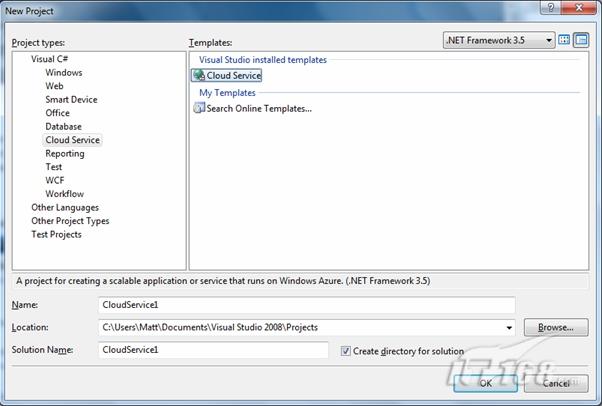
图1 新建云服务
当您单击OK按钮之后,Visual Studio会启动一个向导界面,我们可以在此为云服务项目添加其角色。

x


